在CAD中,运用鼠标滚轮前后滚动可以对图形进行放大或缩小,鼠标滚轮还有一些其它用法,大家是否了解呢,这篇文章总结了一些鼠标滚轮的使用方法,有需要的小伙伴继续看下去吧:
1.按住鼠标滚轮不放,可以直接进行拖动,这时它起到“pan”的功能,在绘图区域会出现“手”的形状,可以拖动对图形进行平移;
2.双击鼠标左键相必大家在日常操作中很常用,但是鼠标滚轮也能双击,双击鼠标滚轮相当于“zoom”中的全部显示功能,即所有的图形都会出现在绘图区域中:

3.在CAD中按下shift键并使用滚轮进行拖拽可以将视图调整为空间视;
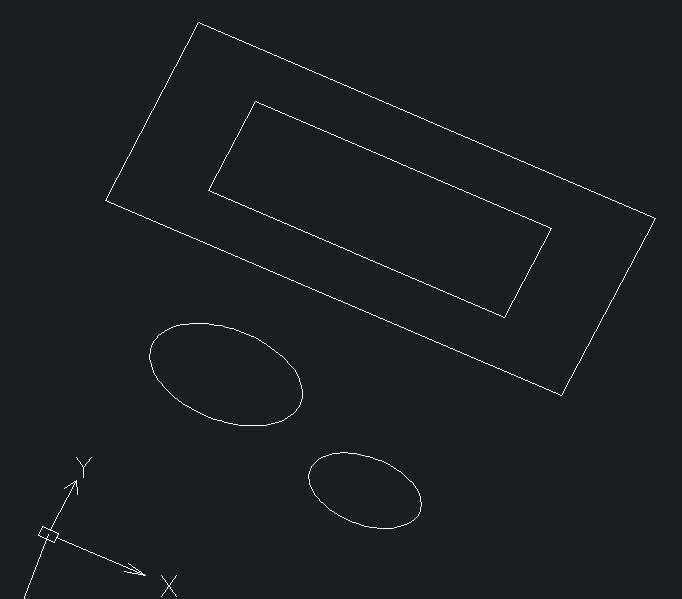
4.在CAD中按下Ctrl键同时拖拽鼠标滚轮,可以将视图中所有图形进行水平或垂直移动;
5.在下方命令行中输入"MBUTTONPAN",并将其值设置为0,可以快速调出对象捕捉设置菜单:设置完后在绘图区域点击鼠标滚轮就可以了,则调出对象捕捉设置的快捷菜单,如下图所示:

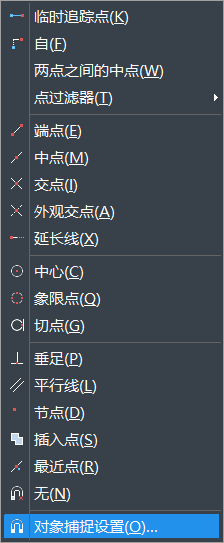
6.鼠标中间的滑轮还可以切换透明缩放操作的方向:

7.ZOOMFACTOR系统变量可用来控制滑轮转动,可根据下方提示操作:
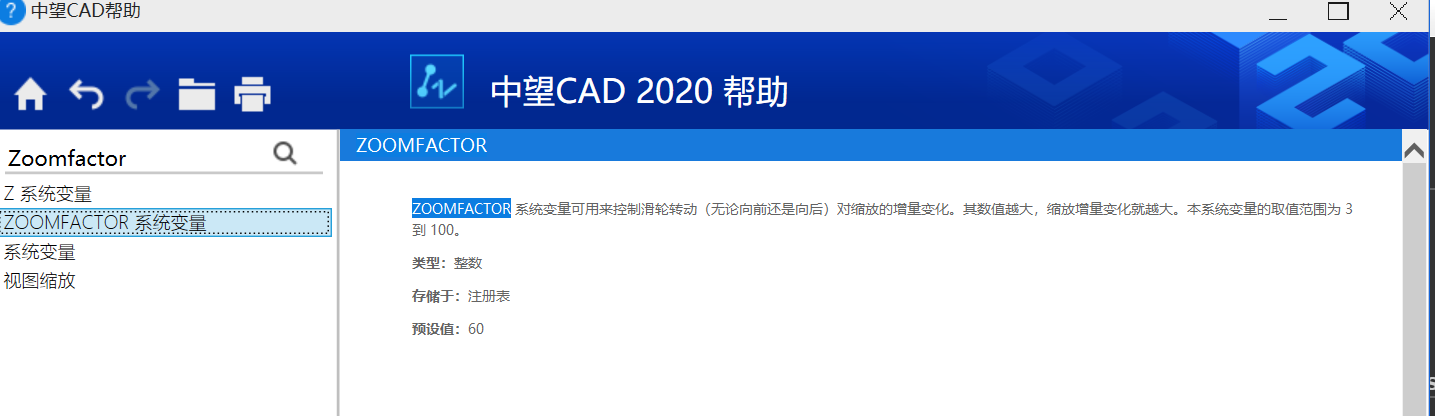
在CAD中鼠标滚轮的使用方法总结到这里,也许这里有很多大家还不太熟悉的技巧,这些使用方法操作都比较简单,大家可以打开CAD软件实际操作一下加深印象,希望会对大家有帮助。
推荐阅读:正版CAD
推荐阅读:CAD下载
·定档6.27!中望2024年度产品发布会将在广州举行,诚邀预约观看直播2024-06-17
·中望软件“出海”20年:代表中国工软征战世界2024-04-30
·2024中望教育渠道合作伙伴大会成功举办,开启工软人才培养新征程2024-03-29
·中望将亮相2024汉诺威工业博览会,让世界看见中国工业2024-03-21
·中望携手鸿蒙生态,共创国产工业软件生态新格局2024-03-21
·中国厂商第一!IDC权威发布:中望软件领跑国产CAD软件市场2024-03-20
·荣耀封顶!中望软件总部大厦即将载梦启航2024-02-02
·加码安全:中望信创引领自然资源行业技术创新与方案升级2024-01-03
·玩趣3D:如何应用中望3D,快速设计基站天线传动螺杆?2022-02-10
·趣玩3D:使用中望3D设计车顶帐篷,为户外休闲增添新装备2021-11-25
·现代与历史的碰撞:阿根廷学生应用中望3D,技术重现达·芬奇“飞碟”坦克原型2021-09-26
·我的珠宝人生:西班牙设计师用中望3D设计华美珠宝2021-09-26
·9个小妙招,切换至中望CAD竟可以如此顺畅快速 2021-09-06
·原来插头是这样设计的,看完你学会了吗?2021-09-06
·玩趣3D:如何使用中望3D设计光学反光碗2021-09-01
·玩趣3D:如何巧用中望3D 2022新功能,设计专属相机?2021-08-10
·CAD坐标是斜的怎么办?2016-09-28
·CAD怎样给六边形绘制花纹?2020-04-20
·CAD中如何批量替换块2016-03-02
·CAD中机械零件的平面图步骤2020-09-09
·怎么用CAD绘制三环心形?2019-11-07
·CAD如何使用LIST命令查看对象信息2021-03-12
·如何统计CAD中块的数量2021-11-15
·CAD无法将值写入主键2016-03-01














